¿Su PC con Windows 10 muestra el Adaptador de pantalla básico de Microsoft como driver tarjeta gráfica? En algunos casos, esto significa que experimentará una calidad visual degradada en la pantalla de su computadora. Esto incluye animaciones no tan fluidas y otros problemas de retraso.
Afortunadamente, en la mayoría de las PC, puede cambiar este Adaptador de pantalla básico de Microsoft a Intel HD Graphics o cualquier otra tarjeta gráfica que use su PC en unos pocos clics fáciles.

Por qué Windows 10 muestra el adaptador de pantalla básico de Microsoft
El adaptador de pantalla básico de Microsoft es el controlador que usa Windows 10 en ausencia de las unidades del fabricante para su tarjeta gráfica. Cuando su sistema no encuentra controladores instalados para su tarjeta gráfica en particular, utiliza el controlador del Adaptador de pantalla básico de Microsoft predeterminado.
Los usuarios generalmente experimentan este error cuando actualizar el sistema operativo en su computadora.
Windows utiliza este controlador de adaptador básico para producir gráficos en la pantalla hasta que se instala el controlador de la tarjeta gráfica real.

¿Debería preocuparse si su PC muestra Microsoft ¿Adaptador de pantalla básico?
No, no debería preocuparse si su PC muestra el Adaptador de pantalla básico de Microsoft como controlador de la tarjeta gráfica. No es un error, y estos controladores son tan buenos como cualquier otro controlador de tarjeta gráfica.
Sin embargo, dado que el fabricante de su tarjeta gráfica sabe su tarjeta mejor que nadie, su fabricante puede proporcionarle mejores controladores que producen imágenes de mayor calidad en su pantalla.
Eso significa que debe obtener los controladores reales del fabricante de su tarjeta gráfica tan pronto como pueda .
Donde Windows 10 muestra el Adaptador de pantalla básico de Microsoft
Su PC muestra la entrada del Adaptador de pantalla básico de Microsoft en varias ubicaciones de su computadora. Esto incluye el Administrador de dispositivos y la DirectX Herramienta de diagnóstico.
Encontrará esta entrada en el Administrador de dispositivos de la siguiente manera:
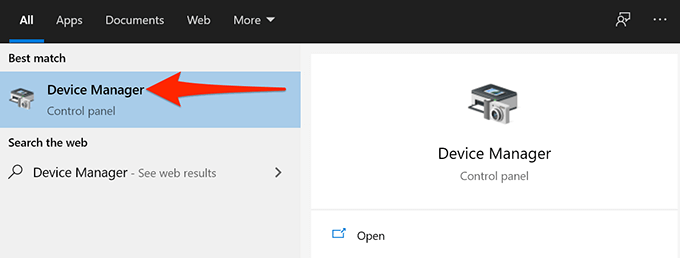
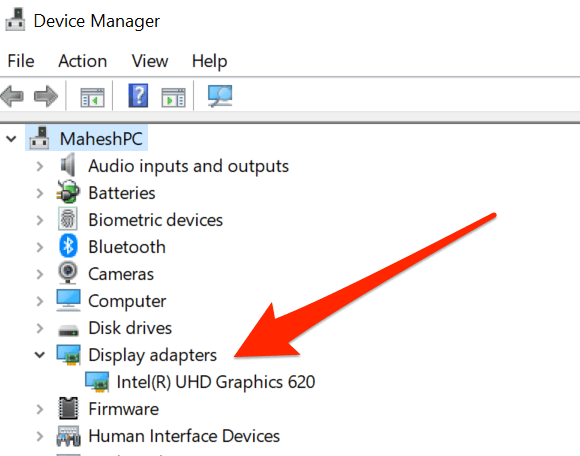
En la herramienta de diagnóstico de DirectX, encontrará la entrada como siguiente:
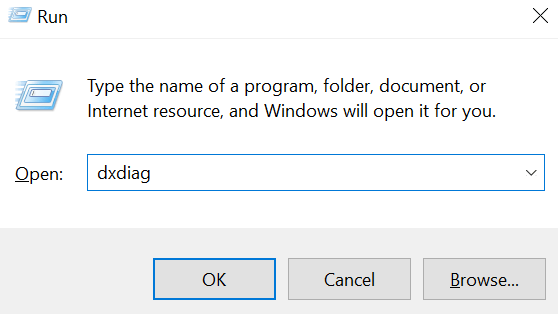

Cómo solucionarlo cuando Windows 10 muestra el adaptador de pantalla básico de Microsoft
Ahora sabe dónde y por qué se muestra Windows 10 Adaptador de pantalla básico de Microsoft como controlador de la tarjeta gráfica.
Echemos un vistazo a algunas soluciones para reemplazar el Adaptador de pantalla básico de Microsoft con el controlador real de su tarjeta gráfica.
Instalar Controladores de tarjetas gráficas con actualizaciones de Windows 10
En Windows 10, varios hardware los controladores se instalan automáticamente cuando actualizas tu PC. Estas actualizaciones de Windows 10 traen consigo los controladores necesarios para su computadora, lo que facilita que varios dispositivos funcionen con su PC.
Siempre que su tarjeta gráfica provenga de un fabricante que incluya sus controladores en las actualizaciones de Windows , puede utilizar este método. Se admiten la mayoría de los fabricantes de tarjetas gráficas de renombre, como Intel, Nvidia y AMD.
Para instalar controladores de tarjetas gráficas con actualizaciones de Windows:


Para confirmar que se reemplazó el controlador de su tarjeta gráfica, use el Administrador de dispositivos o el procedimiento de la Herramienta de diagnóstico de DirectX descrito anteriormente.
Instalar manualmente los controladores de la tarjeta gráfica
Si el La actualización de Windows no se instaló es el controlador necesario, debe descargar el controlador original del fabricante de su tarjeta gráfica si e instale los controladores manualmente.
El sitio para descargar el controlador depende de la tarjeta gráfica que tenga. Aquí, le mostraremos cómo descargar controladores de tarjetas gráficas para Intel, Nvidia y AMD.
Descargar controladores de tarjetas gráficas Intel:
- Abra el sitio Descargas de Intel para gráficos en su navegador web.

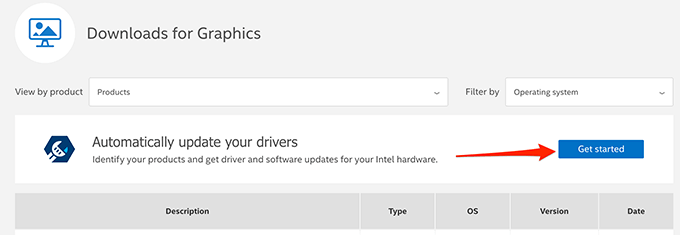
Descargue los controladores de la tarjeta gráfica Nvidia:
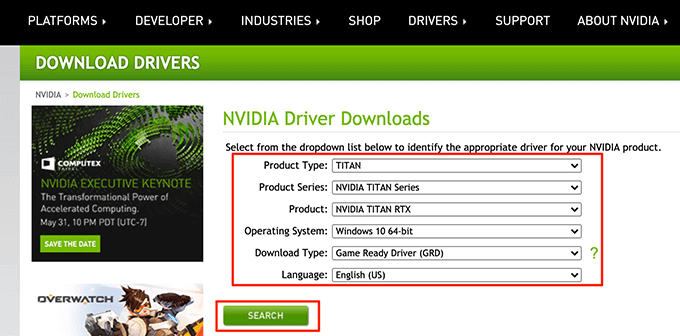
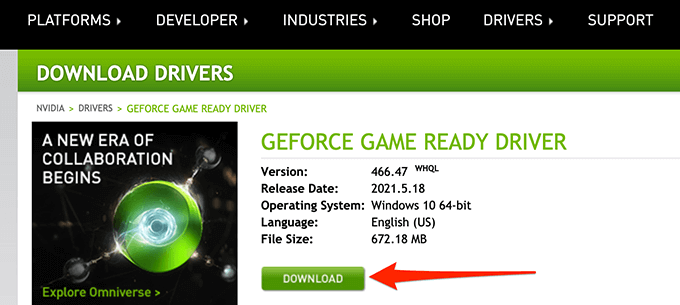
Descargue los controladores de la tarjeta gráfica AMD:
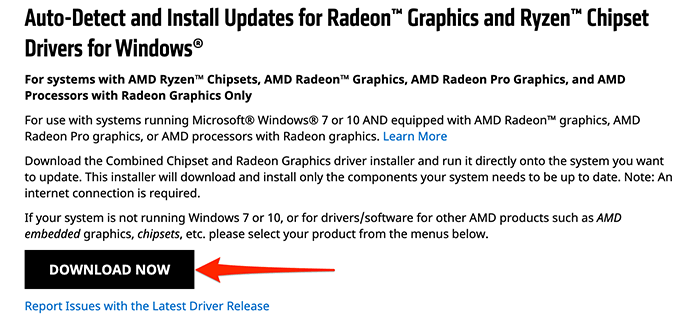
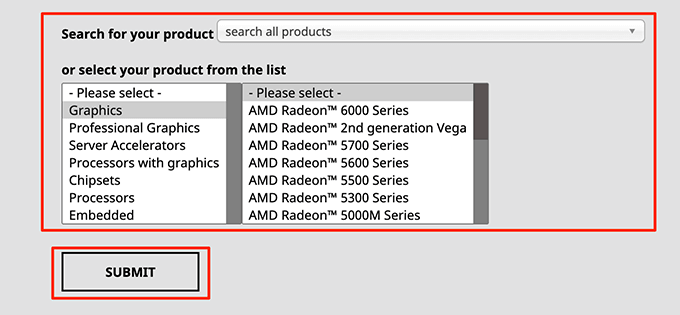
Reemplazar la tarjeta gráfica
Es raro no encontrar los controladores de la tarjeta gráfica en las actualizaciones de Windows o en el sitio del fabricante de la tarjeta. Pero, si este es su caso, tiene dos opciones.
La primera opción es continuar usando el controlador del Adaptador de pantalla básico de Microsoft. Esto mantendrá tu pantalla funcionando, como mínimo.
La segunda opción es reemplazar tu tarjeta gráfica por una diferente. Esto significa conseguir una tarjeta gráfica compatible de un fabricante de renombre para garantizar que obtenga el controlador para su tarjeta.
¿Pudo reemplazar el Adaptador de pantalla básico de Microsoft con el controlador real para su tarjeta gráfica? Si es así, háganos saber qué método funcionó para usted en los comentarios a continuación.